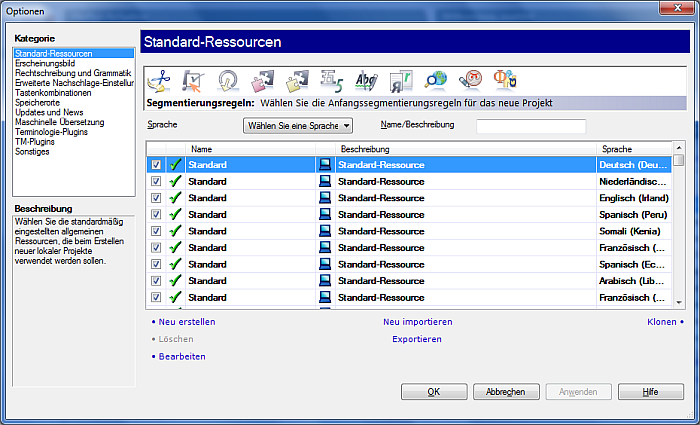|
Im Bereich Standard-Ressourcen des Dialogfelds Optionen können Sie für jedes nachfolgend erstellte Projekt Standard-Ressourcen konfigurieren.
Erste SchritteWählen Sie im Anwendungsmenü Optionen > Optionen aus. Klicken Sie auf die Kategorie Standard-Ressourcen. VerwendungmemoQ umfasst eine Reihe vorinstallierter lokaler Ressourcen: •Segmentierungsregeln: jeweils eine für alle unterstützen Ausgangssprachen •QA-Einstellungen: ein allgemeines Set an Einstellungen für alle Sprachen •Exportpfadregeln •TM-Einstellungen •LiveDocs-Einstellungen •Auto-Übersetzungsregeln für einige Sprachen •Auslasslisten: keine vorinstallierte Auslassliste; Sie können eine oder mehrere erstellen •AutoKorrektur-Listen: keine vorinstallierte AutoKorrektur-Liste; Sie können eine oder mehrere erstellen •Websuche: generische Einstellungen für die Sprachen, die Sie an dieser Stelle in den Dropdown-Listen für die Ausgangs- und Zielsprache ausgewählt haben. Wählen Sie hier die Einstellungen für die Websuche aus, die Sie in Ihren Projekten verwenden möchten. •LQA-Modelle: vorinstallierte LQA-Modelle; Sie können aber auch eigene Modelle erstellen. Hinweis: LQA-Modelle in einer anderen UI-Sprache als Englisch müssen auf dem memoQ-Server veröffentlicht werden, damit sie in Online-Projekten verfügbar sind (siehe dieser Knowledge Base-Artikel, derzeit nur auf Englisch verfügbar). •Schriftartenersetzung: Einstellungen zum Ändern der Schriftart für den Dokumentexport. Diese vorinstallierten Standard-Ressourcen heißen grundsätzlich Standard und können nicht bearbeitet werden. Die Bearbeitung dieser Ressourcen ist in memoQ nicht möglich, da die vorinstallierten Ressourcen auf diese Weise im Entwicklungsteam von Kilgray optimiert werden können. Dabei werden die alten Standard-Ressourcen in einem neueren Build bzw. in einer neueren Version von memoQ durch die neuen Standard-Ressourcen ersetzt. Wenn Sie diese Ressourcen anpassen möchten, müssen Sie sie klonen. Dazu können Sie eine Ressource markieren und auf Klonen klicken. Wenn Sie versuchen, diese Ressourcen zu bearbeiten, wird Ihnen in memoQ angeboten, sie zu klonen. Wenn Sie die Ressource klonen, können Sie sie anpassen – beispielsweise den Segmentierungsregeln eigene Abkürzungen hinzufügen oder neue Auto-Übersetzungsregeln einrichten. In diesem Dialogfeld können Sie eigene, angepasste Ressourcen als Standard-Ressourcen festlegen, die anschließend in alle neu erstellten Projekte einbezogen werden. Durch die Auswahl einer anderen Standard-Ressource als der mit der Bezeichnung Standard verwenden Sie eine Ressource, die von memoQ niemals überschrieben wird. Somit werden die Verbesserungen an den vorhandenen, vom memoQ-Team bereitgestellten Ressourcen in Ihrer Konfiguration nicht widergespiegelt. Der Bereich Standard-Ressourcen funktioniert für alle Ressourcen gleich. Hier werden die Ressourcen aufgelistet und Filteroptionen bereitgestellt. Alle Listen können nach dem Namen der Ressource gefiltert werden; für bestimmte Ressourcentypen können Sie auch eine Sprache auswählen. Solche Ressourcen sind: •Segmentierungsregeln •QA-Einstellungen •Exportpfadregeln •TM-Einstellungen •LiveDocs-Einstellungen •Auto-Übersetzungsregeln •Auslasslisten •AutoKorrektur-Listen •memoQ-Websuche •LQA-Modelle •Schriftartenersetzung Für alle Ressourcen sind die gleichen Befehle wie in der Ressourcenkonsole verfügbar: Sie können neue Ressourcen erstellen, vorhandene Ressourcen löschen und bearbeiten, neue Ressourcen aus MQRES-Dateien (XML-Dateien) importieren, die Ressourcen in MQRES-Dateien exportieren und klonen (Kopien erstellen). In der Ressourcenliste ist für jede Ressource ein Kontrollkästchen vorhanden. Ist ein Kontrollkästchen aktiviert, wird diese Ressource in neuen Projekten verwendet. Sprachspezifische Ressourcen müssen auch mit der Sprache übereinstimmen. Beispiel: Segmentierungsregeln sind für alle Sprachen aktiviert; wenn Sie jedoch ein Projekt erstellen, wird das Set an Segmentierungsregeln nur für die ausgewählte Ausgangssprache verwendet. Gibt es mehrere Ressourcen in derselben Kategorie, und Sie aktivieren das Kontrollkästchen für eine Ressource, wird sie als Standard-Ressource verwendet. Das Kontrollkästchen der vorherigen Standard-Ressource wird daraufhin deaktiviert. NavigationKlicken Sie auf OK, um das Dialogfeld Optionen zu schließen und alle Änderungen zu speichern, oder klicken Sie auf Anwenden, um die Änderungen zu speichern, während das Dialogfeld geöffnet bleibt. Klicken Sie auf Abbrechen, um das Dialogfeld zu schließen, ohne die Änderungen zu speichern.
Siehe auch: Weitere Informationen zur Bearbeitung von Ressourcen des jeweiligen Typs finden Sie in folgenden Themen: •Segmentierungsregeln bearbeiten •Korpus-Einstellungen bearbeiten •Auto-Übersetzungsregeln bearbeiten •AutoKorrektur-Listen bearbeiten |